Giáo án Tin học 7 tiết 43 Bài thực hành 7: in danh sách lớp em
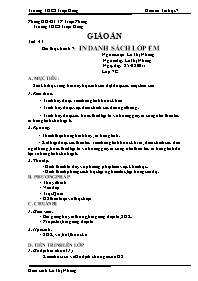
GIÁO ÁN
Tiết: 43
Bài thực hành 7: IN DANH SÁCH LỚP EM
Lớp: 7C
A. MỤC TIÊU:
Sau khi học xong bài này học sinh cần đạt được các mục tiêu sau:
1. Kiến thức:
- Trình bày được xem trang tính trước khi in
- Trình bày được việc điều chỉnh các dấu ngắt trang.
- Trình bày được các bước thiết lập lề và hướng giấy in củng như thao tác in trang tính cho hợp lí.
2. Kỹ năng:
- Thành thạo trong trình bày , in trang tính.
- Kết hợp được các thao tác xem trang tính trước khi in, điều chỉnh các dấu ngắt trang, bước thiết lập lề và hướng giấy in củng như thao tác in trang tính để tạo ra trang tính cho hợp lí.
Bạn đang xem tài liệu "Giáo án Tin học 7 tiết 43 Bài thực hành 7: in danh sách lớp em", để tải tài liệu gốc về máy bạn click vào nút DOWNLOAD ở trên
Phòng GD-ĐT TP Triệu Phong Trường THCS Triệu Đông GIÁO ÁN Tiết: 43 Bài thực hành 7: IN DANH SÁCH LỚP EM Người soạn: Lê Thị Nhung Người dạy:Lê Thị Nhung Ngày dạy : 25/02/2011 Lớp: 7C A. MỤC TIÊU: Sau khi học xong bài này học sinh cần đạt được các mục tiêu sau: 1. Kiến thức: - Trình bày được xem trang tính trước khi in - Trình bày được việc điều chỉnh các dấu ngắt trang. - Trình bày được các bước thiết lập lề và hướng giấy in củng như thao tác in trang tính cho hợp lí. 2. Kỹ năng: - Thành thạo trong trình bày , in trang tính. - Kết hợp được các thao tác xem trang tính trước khi in, điều chỉnh các dấu ngắt trang, bước thiết lập lề và hướng giấy in củng như thao tác in trang tính để tạo ra trang tính cho hợp lí. 3. Thái độ: - Hình thành tư duy và phương pháp làm việc khoa học. - Hình thành phong cách học tập nghiêm túc,tập trung cao độ. B. PHƯƠNG PHÁP - Thuyết trình - Vấn đáp - Trực Quan - HS thảo luận và thực hiện C. CHUẨN BỊ 1. Giáo viên: - Bài giảng truyền thống, bài giảng điện tử,SGK. - Projector, bài giảng điện tử 2. Học sinh: - SGK, vỡ, bút, thước kẻ D. TIẾN TRÌNH LÊN LỚP 1. Ổn định tổ chức (1') Kiểm tra sĩ số và Ổn định chỗ ngồi của HS 2. Kiểm tra bài củ: Câu 1:Đâu là biểu tượng dùng để xem trước khi in? A B C D Câu 2:Trong các thao tác sau, đâu là thao tác mở hợp thoại để điều chỉnh ngắt trang? A. View -->Page Break Preview B. File --> Page Setup --> Page C. File --> Page Setup --> Margins D. Cả ba các cách trên đều sai Câu 3: Trong các thao tác sau,đâu là thao tác mở hộp thoại để chọn hướng giấy in? A.View --> Page Break Preview B. File --> Page Setup --> Page C. File --> Page Setup --> Margins D. Cả ba các cách trên đều sai Câu 4: Trong các thao tác sau,đâu là thao tác mở hộp thoại để đặt lề cho trang in? A.View --> Page Break Preview B. File --> Page Setup --> Page C. File --> Page Setup --> Margins D. Cả ba các cách trên đều sai Câu 5: Nối cột A với cột B sao cho tương ứng với ý nghĩa trong trang Margins . Cột A Cột B Top Left Right Bottom a. Lề phải b. Lề trên c. Lề trái d. Lề dưới 3.Nội dung bài mới : Hoạt động của Giáo viên và Học sinh Nội dung Hoạt động 1: Thực hành kiểm tra trang tính trước khi in GV: Trong tiết trước chúng ta đã được học các thao tác xem trang tính trước khi in, điều chỉnh các dấu ngắt trang, bước thiết lập lề và hướng giấy in để tạo ra trang tính cho hợp lí.Để nắm vững hơn các thao tác này và mở rộng thêm một số thao tác để trang tính của chúng ta inra đẹp hơn thì hôm nay chúng ta sẽ thực hành trên máy. GV: Quan sát 2 trang tính khi ở chế dộ hiển thị bình thường và ở chế độ Print Preview để nêu ra sự khác nhau? HS: Vùng làm việc ở chế độ Print Preview hiển thị như một trang giấy, không còn các hàng, cột, ô nữa. GV: Nhận xét và tổng kết lại. GV: Đưa ra các thao tác và hỏi HS mỗi thao tác sau giúp ta làm gì trong trang tính? A.View --> Page Break Preview B. File --> Page Setup --> Page C. File --> Page Setup --> Margins Nhấn mạnh các từ được gạch chân và chỉ rõ lại chức năng của các lệnh đó đồng thời chỉ giải thích: Chúng ta có thể thực hiện các thao tác trên một cách nhanh chóng hơn trong chế độ Print Preview. Ngoài các nút lệnh mà hôm trước cô đã giới thiệu với lớp: Next, Previous, Zoom. Các em hãy mở bảng tính “Bang diem lop em” , thực hiện xem trang tính ở chế độ Print Preview và tìm hiểu xem chức năng của các nút lệnh còn lại là gì?yêu cầu học sinh ghi ra giấy. HS: Thực hiện yêu cầu của GV GV: Quan sát hoạt động của các nhóm và nhận xét kết quả. GV: Trang tính trên được in thành mấy trang? Vì sao em biết? HS: 2 trang . Nhìn vào góc dưới, bên trái. GV: Đặt trang tính ở chế độ ngắt trang và thay đổi vị trí dấu ngắt trang cho hợp lí. HS: Thực hiện trên máy. GV: Quan sát và đánh giá kết quả. 1. Xem trước khi in Để xem trước khi in, em chỉ cần nháy nút : Print Preview Các nút lệnh: :Mở hộp thoại Print : Mở hộp thoại Page Setup : Thiết đặt lề cho trang in : Xem ở chế độ dấu ngắt trang. Hoạt động 2: Thiết đặt lề trang in, hướng giấy và điều chỉnh các dấu ngắt trang Như bài tập vừa rồi cô đã giới thiệu thì bạn nào có thể cho biết có mấy cách để mở hộp thoại Page Setup? HS: Có 2 cách C1: Vào File --> Page Setup C2: Trong chế độ Print Previous , chọn GV: Mở bảng tính “Bang diem lop em “ để thay đổi các thông số cho các lề theo thứ tự trên, dưới, trái, phải của bảng tính với các yêu cầu sau và nhận xét xem thông số nào là phù hợp nhất? A: 1, 2, 4, 3 B: 2, 3, 4, 3 C: 0, 0, 0, 0 D: 2, 2, 2, 2 HS: Chọn thông số phù hợp nhất cho bảng tính. GV: Vừa rồi chúng ta chỉ điều chỉnh được lề của trang in, các em quan sát thì vẫn thấy ví trí của bảng điểm vẫn chưa hợp lí.Vì vậy chúng ta phải căn chỉnh lại. GV: Tại trang Margins , trong phần Center on Page có 2 tùy chọn (Chỉ rõ cho HS quan sát) Horizontally : Căn giữa theo chiều ngang Vertically: Căn giữa theo chiều dọc GV: Các em hãy thực hiện trên máy để thấy được sư thay đổi ví trí của trang tính trên trang in. HS: Thực hiện các thao tác trên máy GV: Để điều chỉnh hướng giấy ta phải thực hiện các thao tác nào? HS: File --> Page Setup --> Page Trong trang Page, ngoài chức năng điều chỉnh hướng giấy in còn có chức năng khác, các em hãy chọn Fit to. Quan sát và cho biết tác dụng của lựa chọn này? HS: Có tác dụng dồn cả bảng tính về một trang. GV: Đặt trang tính ở chế độ ngắt trang và thay đổi để trang thứ nhất chỉ hiển thị 25 học sinh. HS: Thực hiện trên máy. GV: Gọi một học sinh lên bảng thực hiện để lớp quan sát. 4-Củng cố: + Nhắc lại các kiến thức củ củng như các kiến thức mới bổ sung bằng cách thực hiện lại các thao tác đó trên bảng tính để HS quan sát. + Đánh giá kết quả thực hiện + Giải đáp thắc mắc + Nhận xét tiết học 5-Dặn dò: Xem lại các lí thuyết đã học và làm lại bài thực hành 1 và 2 Chuẩn bị bài tập 3: Định dạng và trình bày trang tính( Trang 68) Để làm tốt bài tập này, các em phải xem lại các thao tác để định dạng trang tính và trình bày trang tính trong bài 6 và bài 7. E. RÚT KINH NGHIỆM .......................................................................................................................................................................................................................................................................................................................................................................................................................................................................................................................................................................................................................................
Tài liệu đính kèm:
 Bai thuc hanh 7 Trinh bay va in trang tinh.doc
Bai thuc hanh 7 Trinh bay va in trang tinh.doc





